入出金方法ご案内
この記事は:
2024.05.15 に公開されています
2025.10.03 に更新されています
入出金履歴は、FXONポータルへログイン後、画面左側のメニューバーの「ウォレットの管理」>「取引履歴」から操作可能です。お持ちの全ウォレット・アカウントの取引履歴を表示します。特定の期間や条件などを指定することで、必要な情報を的確に絞り込み、効率的な取引履歴の確認が可能です。
1.メニューバーにて
FXONポータルにログイン後、左メニューの①「ウォレットの管理」>②「取引履歴」をクリックします。
FXONポータルにログイン後、画面上部の3本線(≡)をタップし、①「ウォレットの管理」>②「取引履歴」をタップします。
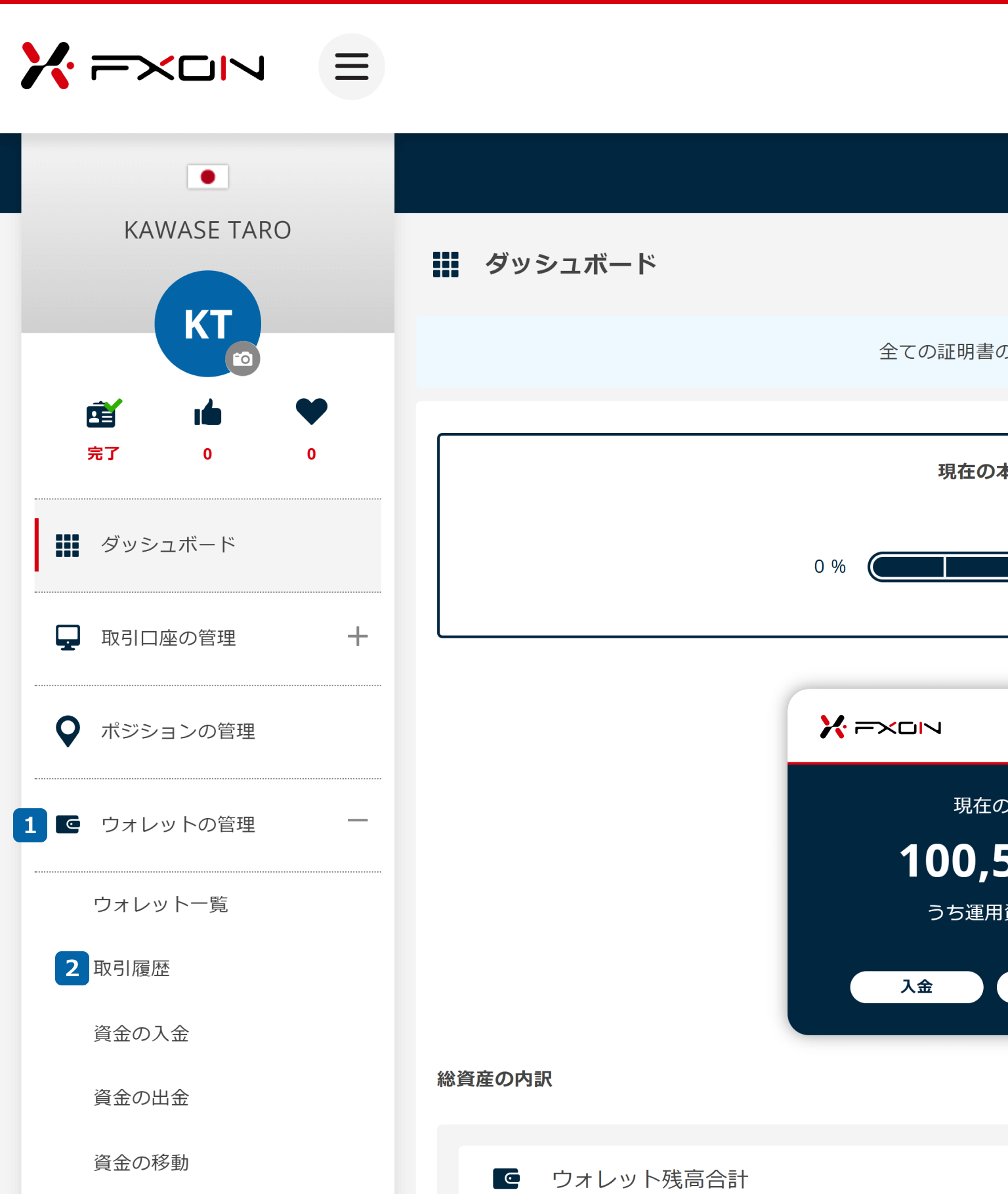
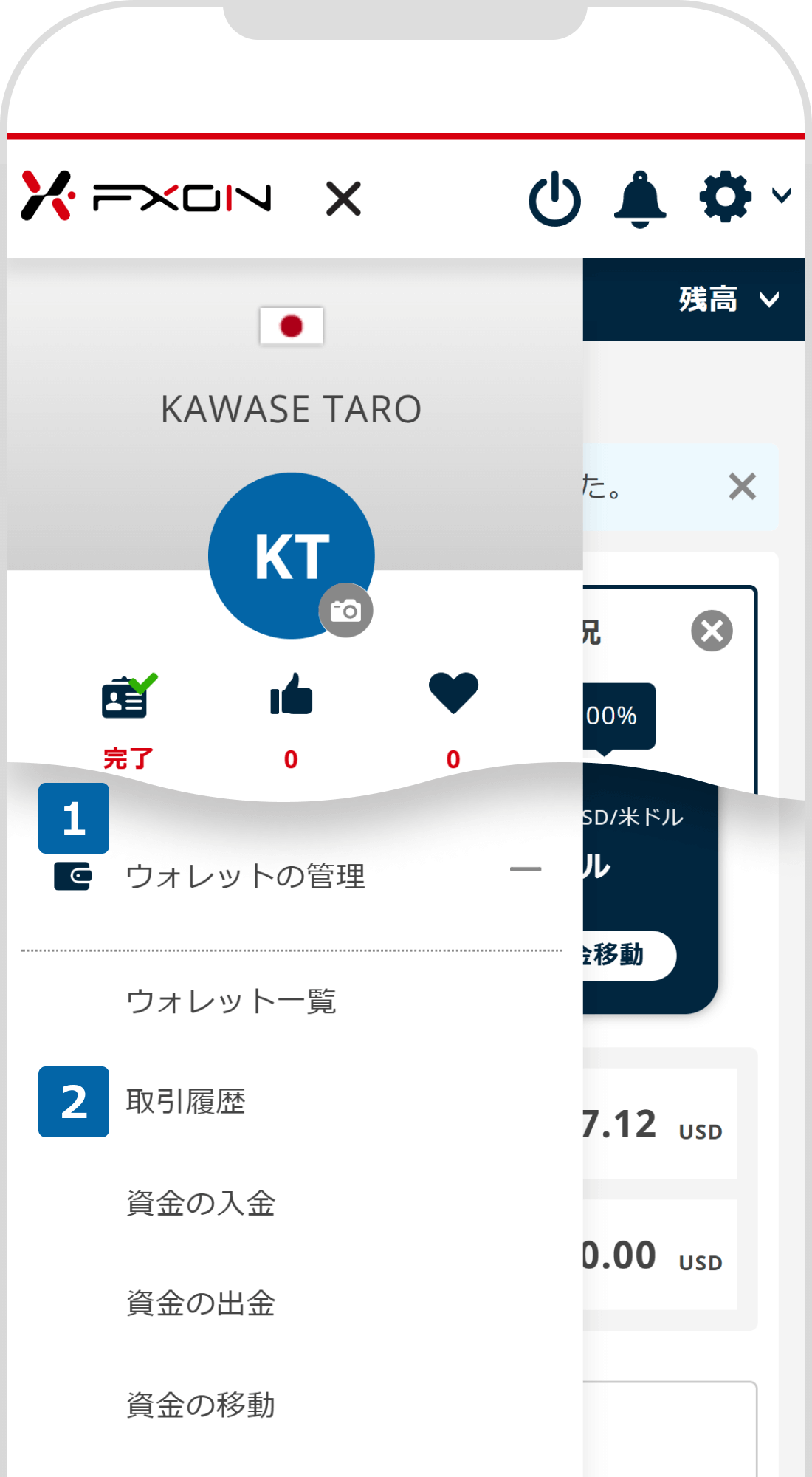
2.取引履歴一覧
お持ちの全ウォレット・アカウントの取引履歴一覧が表示されます。
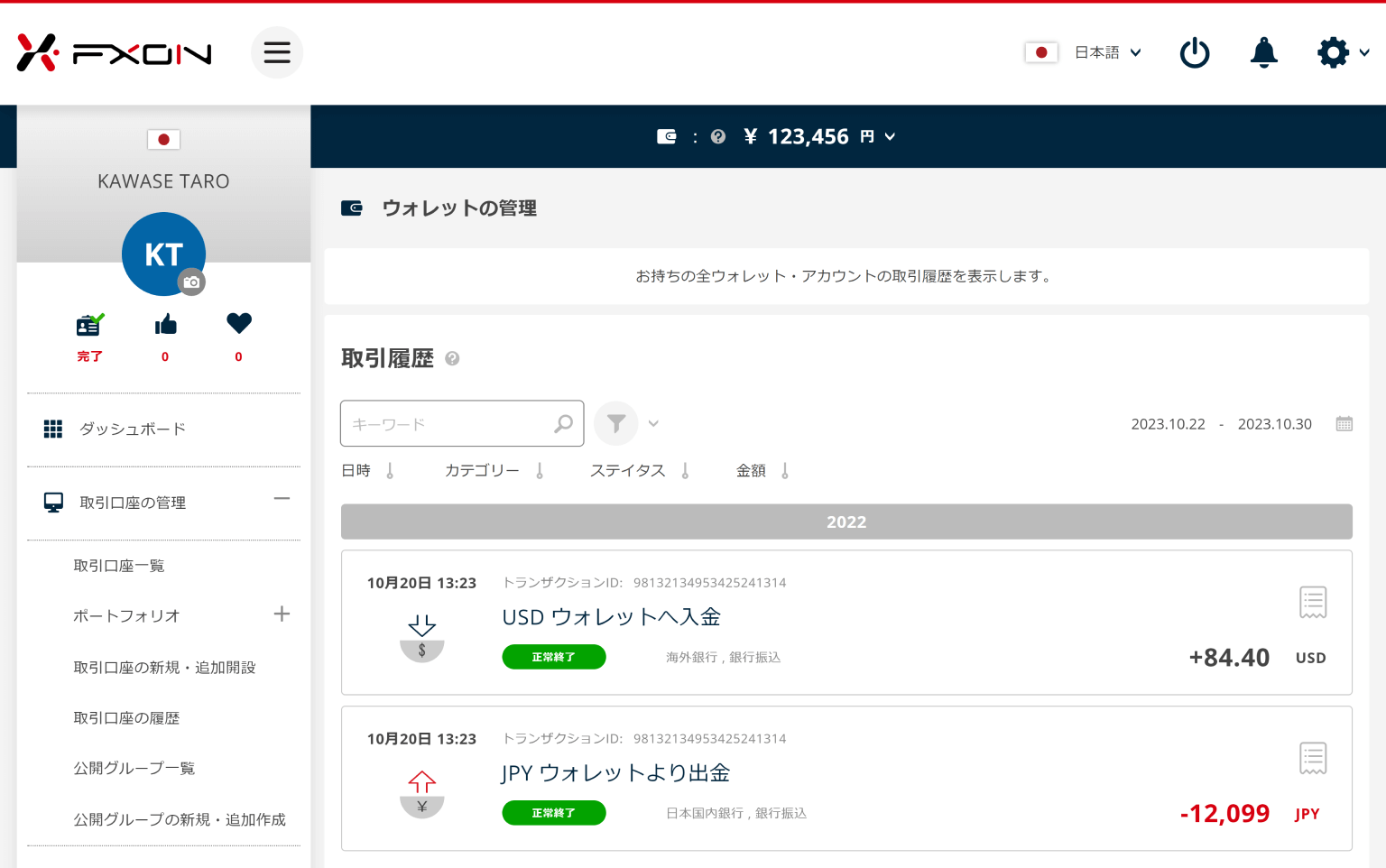
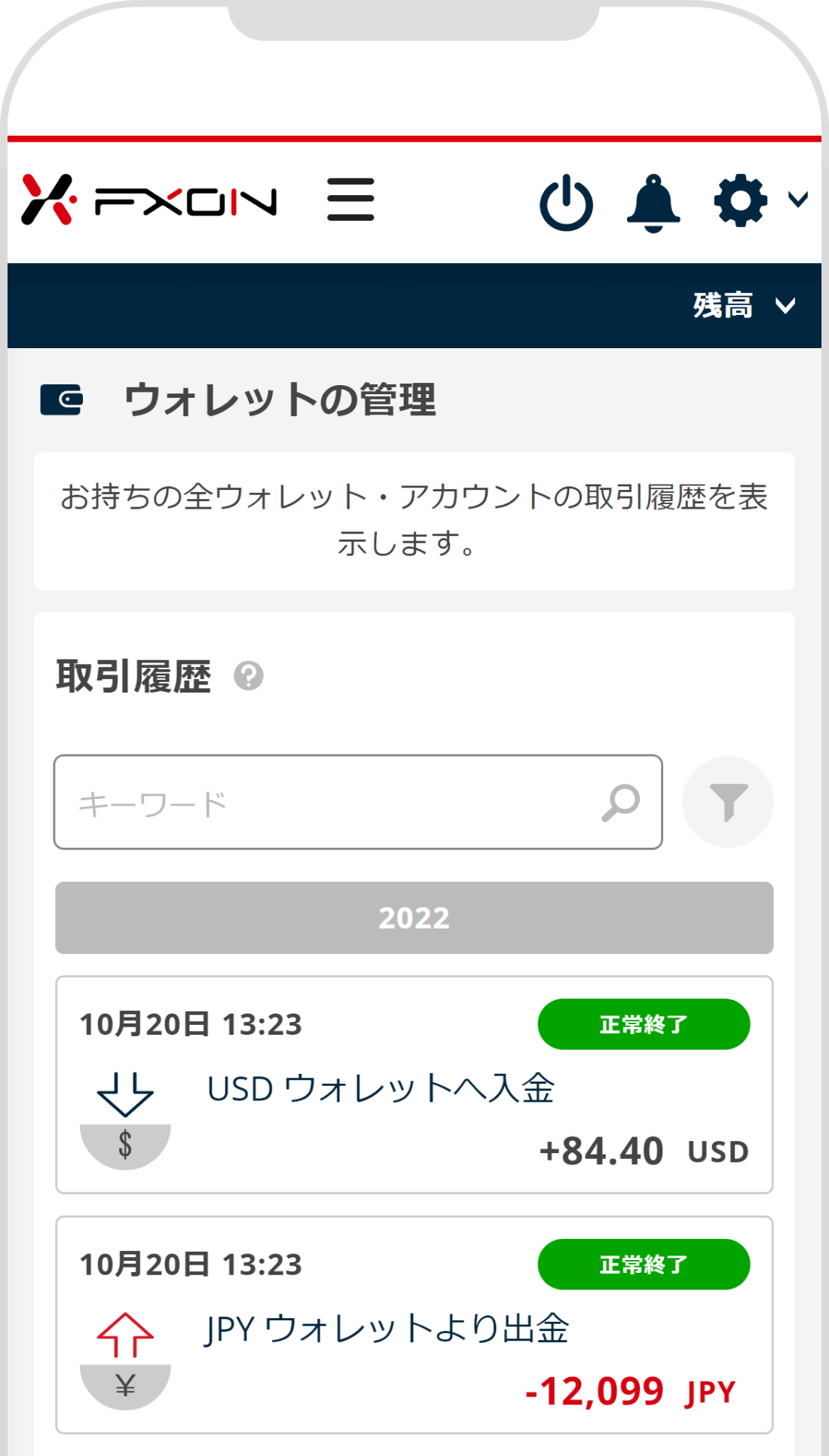
3.特定の条件抽出
①キーワードでの検索、またはフィルターアイコンをクリックし、②カテゴリー、③処理、④ステイタス、⑤通貨を選択すると、設定した条件の履歴が表示されます。また、⑥「日付またはカレンダーアイコン」から特定の期間の抽出が可能です。
①キーワードでの検索、またはフィルターアイコンをタップし、②カテゴリー、③処理、④ステイタス、⑤通貨を選択すると、設定した条件の履歴が表示されます。また、⑥「日付またはカレンダーアイコン」から特定の期間の抽出が可能です。
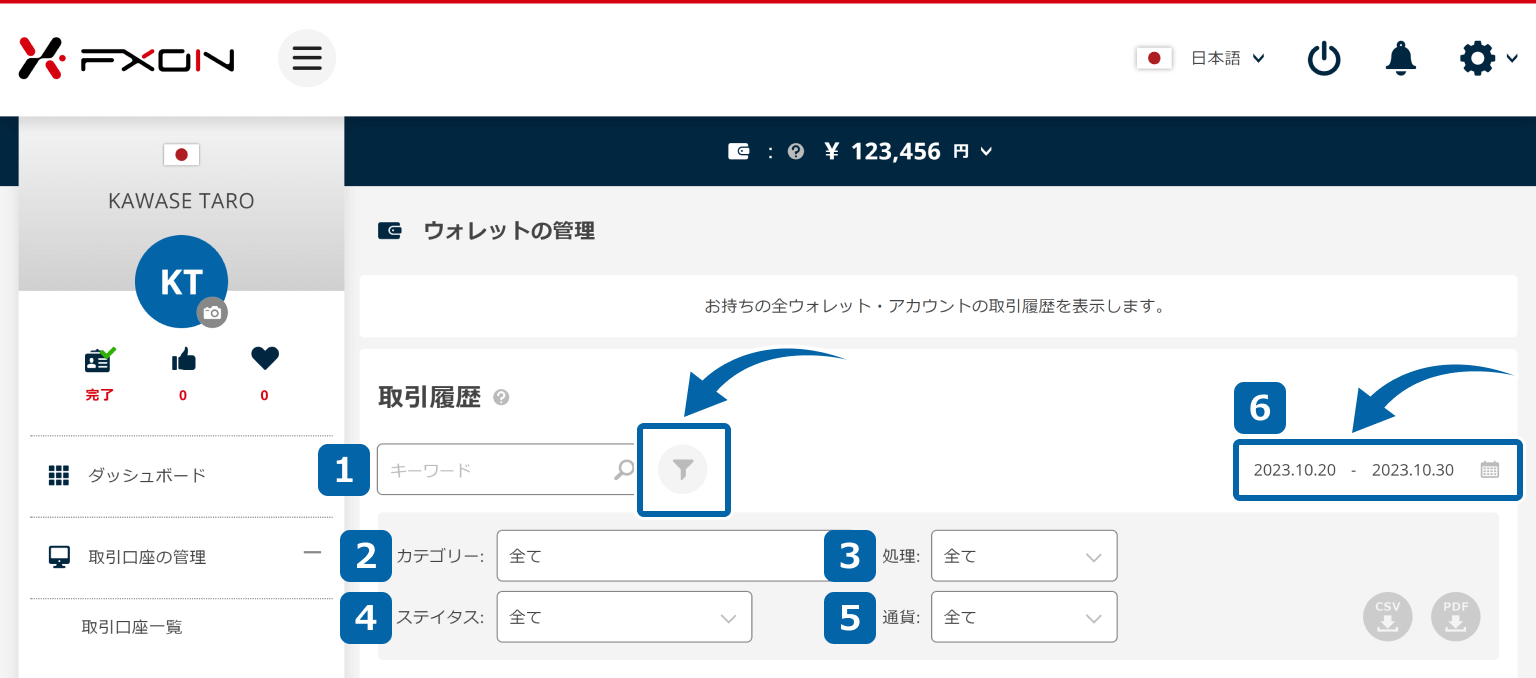
特定の条件を抽出
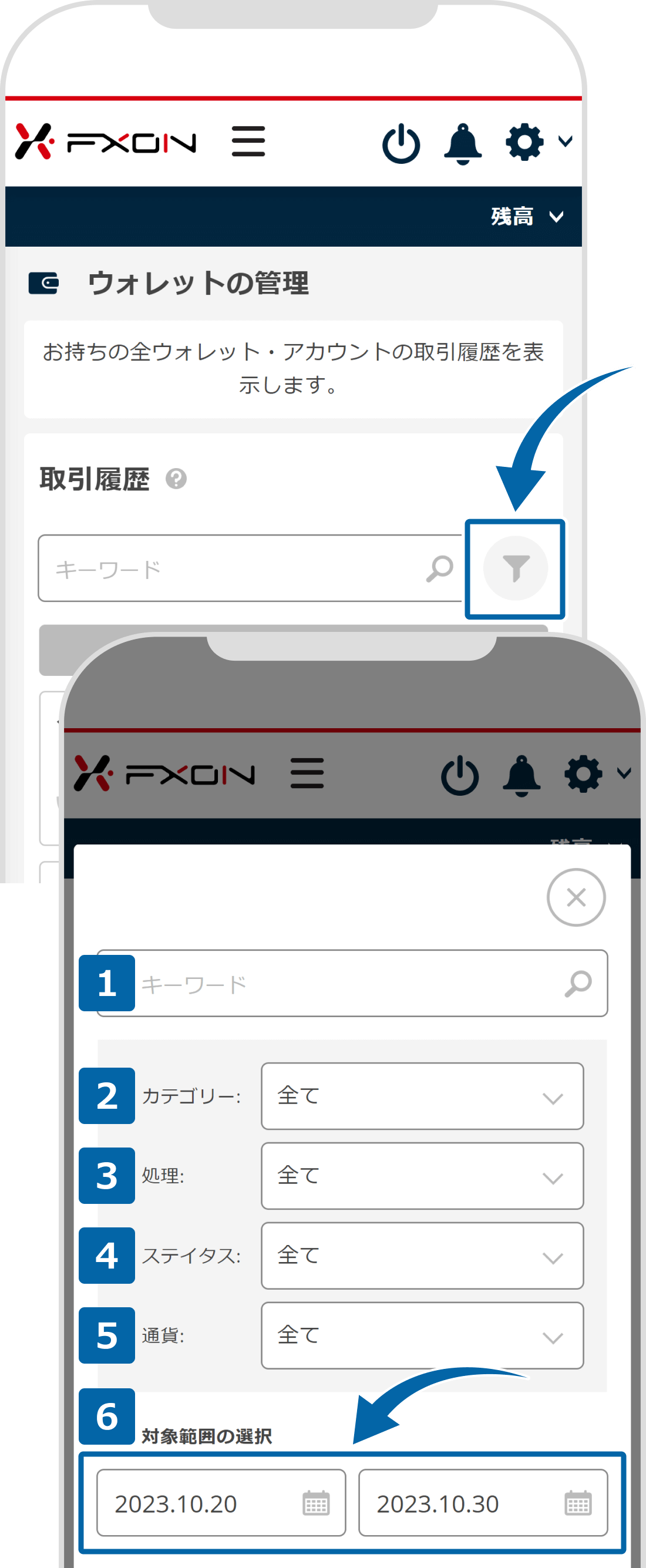
フィルターを適用
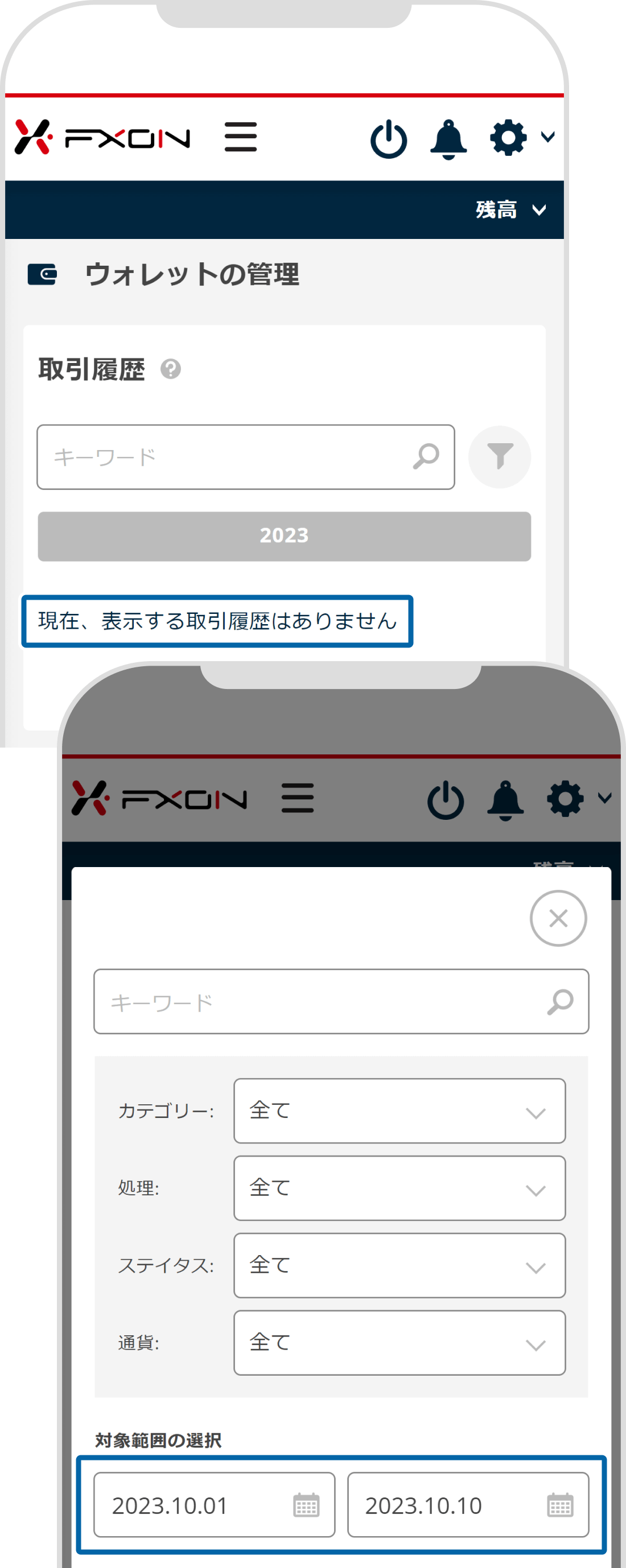
取引履歴があるにもかかわらず、「現在、表示する取引履歴はありません」と表示された場合はカレンダーの期間の設定を再度ご確認ください。
カレンダー期間のデフォルト表示が直近1ヵ月間となっているため、それ以前のお取引は表示されません。取引のございました日を含めた期間を設定してご確認ください。
4.項目別並び替え表示
指定条件に基づいた取引履歴が表示されます。日付、カテゴリー、ステイタス、金額の項目それぞれの横にある矢印をクリックすることで、昇順か降順に指定して表示できます。
指定条件に基づいた取引履歴が表示されます。①フィルターアイコン>日付、カテゴリー、ステイタス、金額の項目それぞれの横にある矢印をタップし昇順か降順に指定>②「フィルターを適用する」をタップして表示できます。
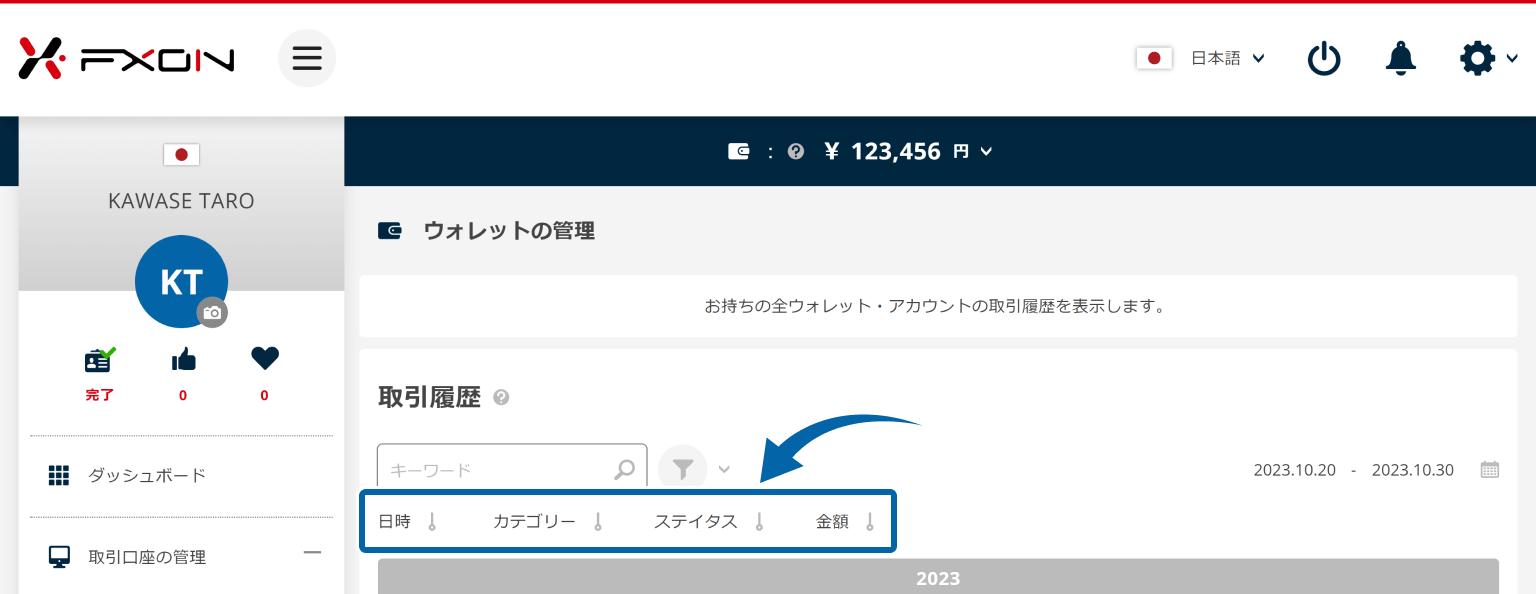
フィルターアイコンを選択
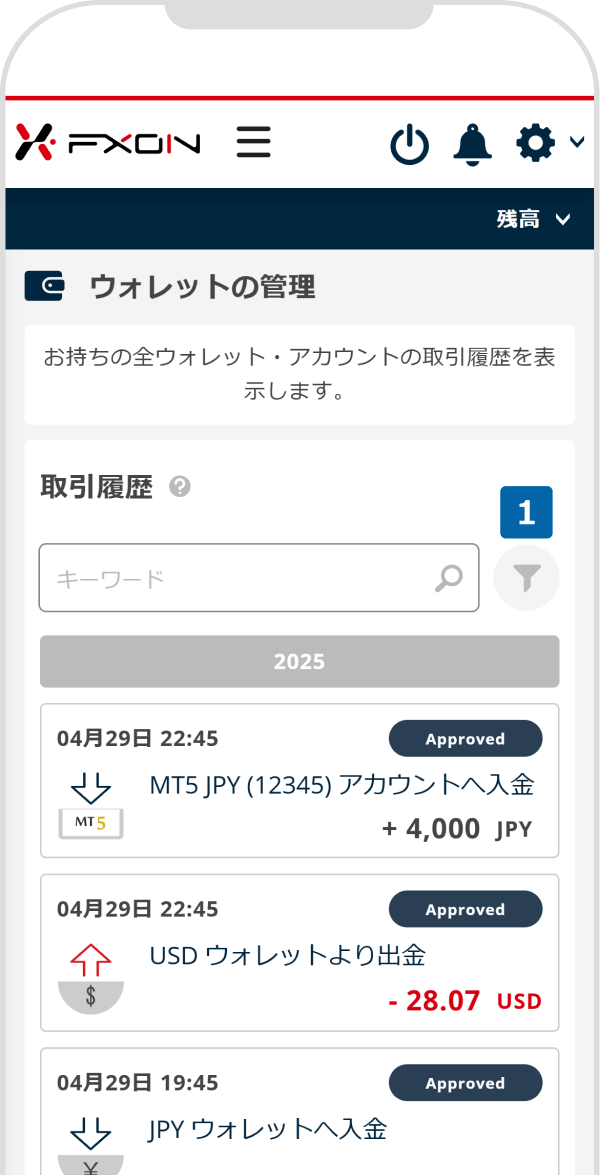
フィルターを適用
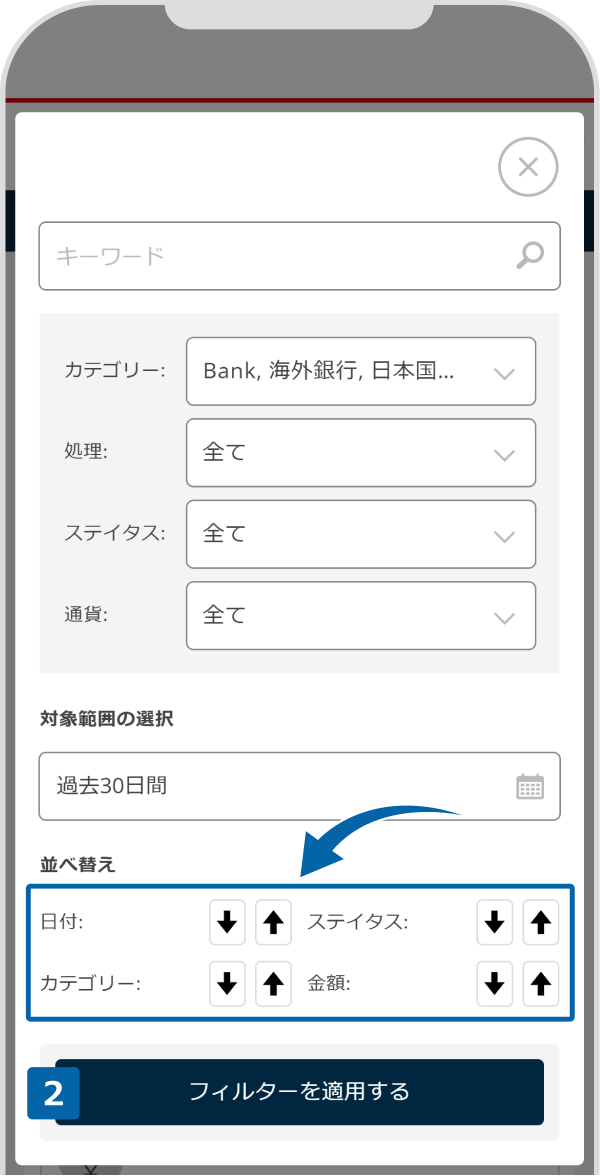
5.取引詳細表示
取引履歴画面から、詳細表示のアイコンをクリックすると履歴の詳細が表示されます。
取引履歴画面から、閲覧したい取引をタップすると履歴の詳細が表示されます。
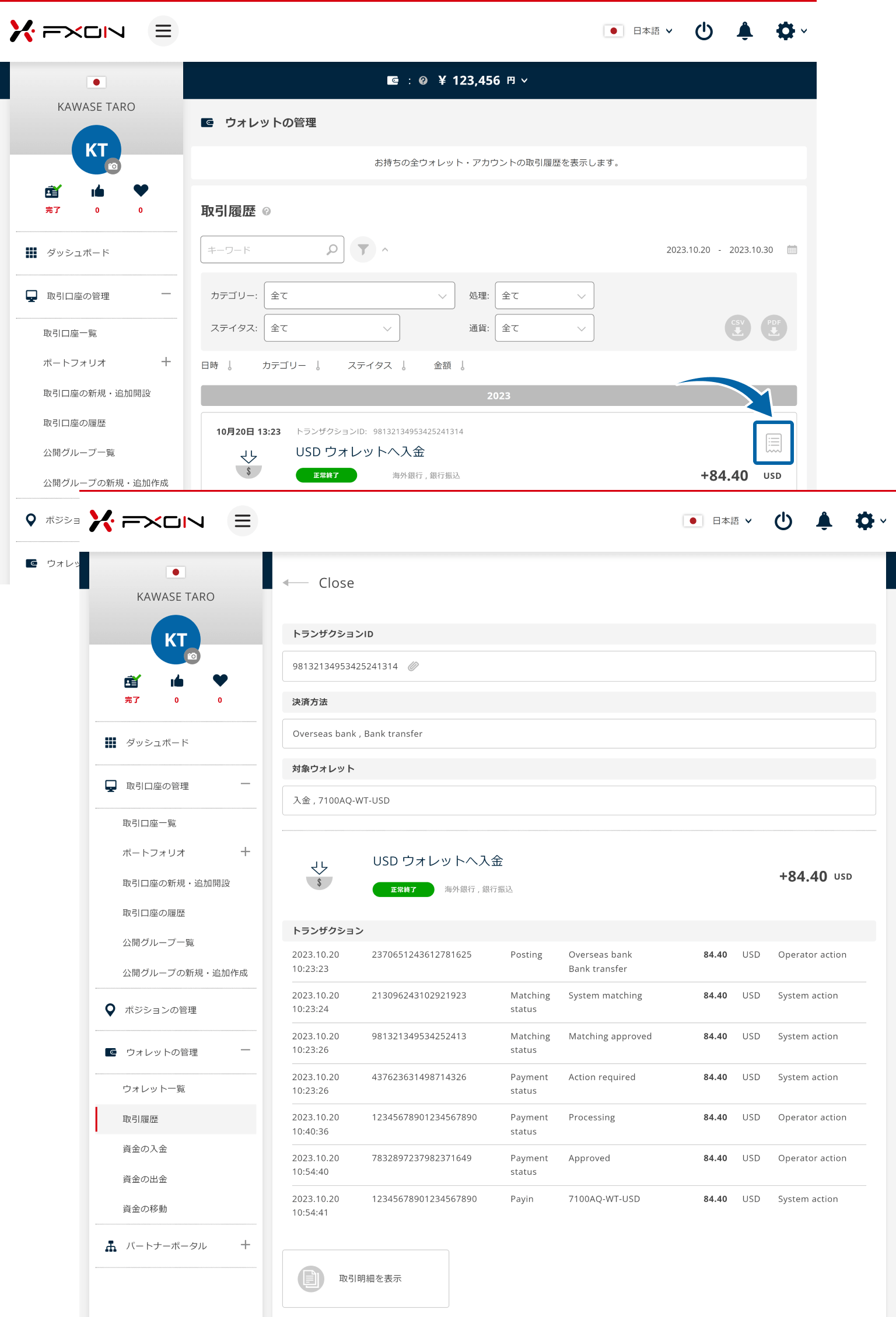
閲覧したい取引を選択
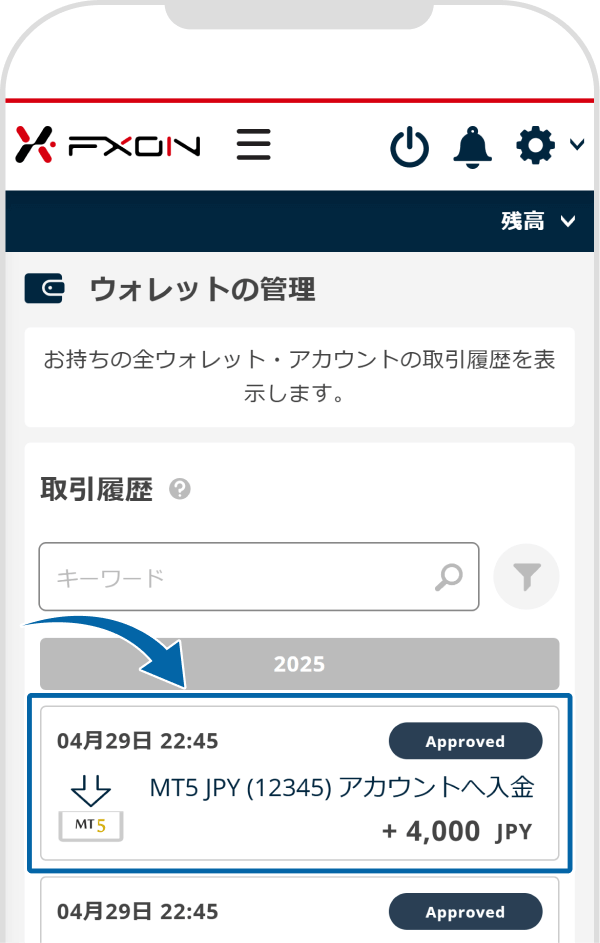
詳細を表示
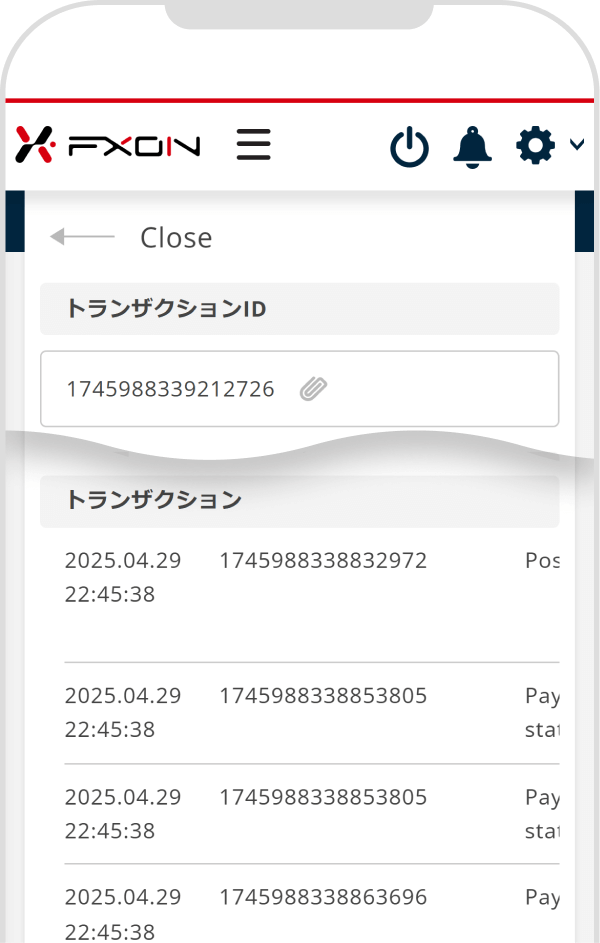
取引履歴をダウンロードしたい場合は下記ページをご参照ください。なお、ダウンロードはパソコンからのみ可能で、スマートフォンからはご利用いただけません。
この記事は役に立ちましたか?
それは素晴らしい!
フィードバックありがとうございます
お役に立てず申し訳ございません!
フィードバックありがとうございます
フィードバックを送信しました
記事の改善におけるご協力ありがとうございます。
0人中0人がこの記事が役に立ったと言っています
